動画のクローズドキャプションの作りかた (YouTube の場合)
先の記事「音声を伴う動画にはキャプション (字幕) を付ける」で、ウェブコンテンツに動画 (音声を伴うもの) を用いる場合、主に聴覚障害者に対する情報保障として、キャプション (字幕) を付けることが求められると書きました。キャプションにはふたつの種類がありますが (オープンキャプションとクローズドキャプション)、この記事ではクローズドキャプションの作成方法について、YouTube を例に、ご紹介します。
なお、以下は概略になります。具体的な操作手順については、YouTube ヘルプの「自作の字幕を追加する」をご参照ください。
クローズドキャプションのテキストファイルを作ってアップロードする
動画とは別に、クローズドキャプションをテキストファイルとして作成します。基本的には、字幕の表示タイミング (タイムコード) と文面を、時系列に記述するだけです。上に例示した動画では、下記のようにクローズドキャプションを記述しています (.sbv ファイル)。
0:00:00.160,0:00:01.000 [スイッチを入れる] 0:00:01.000,0:00:04.560 (クマの声) ハーイ、赤ちゃん。「いないいないばあ」はとっても楽しいよ。 0:00:06.260,0:00:08.000 あれ?どこに行ったの? 0:00:08.000,0:00:10.200 いないいないばあ!見つけた! 0:00:15.980,0:00:17.000 やあ、かわいいね! 0:00:20.740,0:00:22.340 ぼくはどこかな? 0:00:23.340,0:00:24.540 ここだよ! 0:00:27.880,0:00:29.500 どこ行ったの〜? 0:00:30.080,0:00:32.040 いないいないばあ!見つけた! 0:00:35.460,0:00:38.460 もっともっと、もーっと、遊ぼうよ!
このテキストファイルを、YouTube 管理画面 (YouTube Studio) にアップロードしておくと、動画再生に同期して順次字幕が表示されます。
動画再生を見ながら字幕を付加する
クローズドキャプションのテキストファイルを作るのが面倒 ... という方は、YouTube 管理画面 (YouTube Studio) で動画再生を見ながら、任意のタイミングで、字幕をタイプ入力することができます。
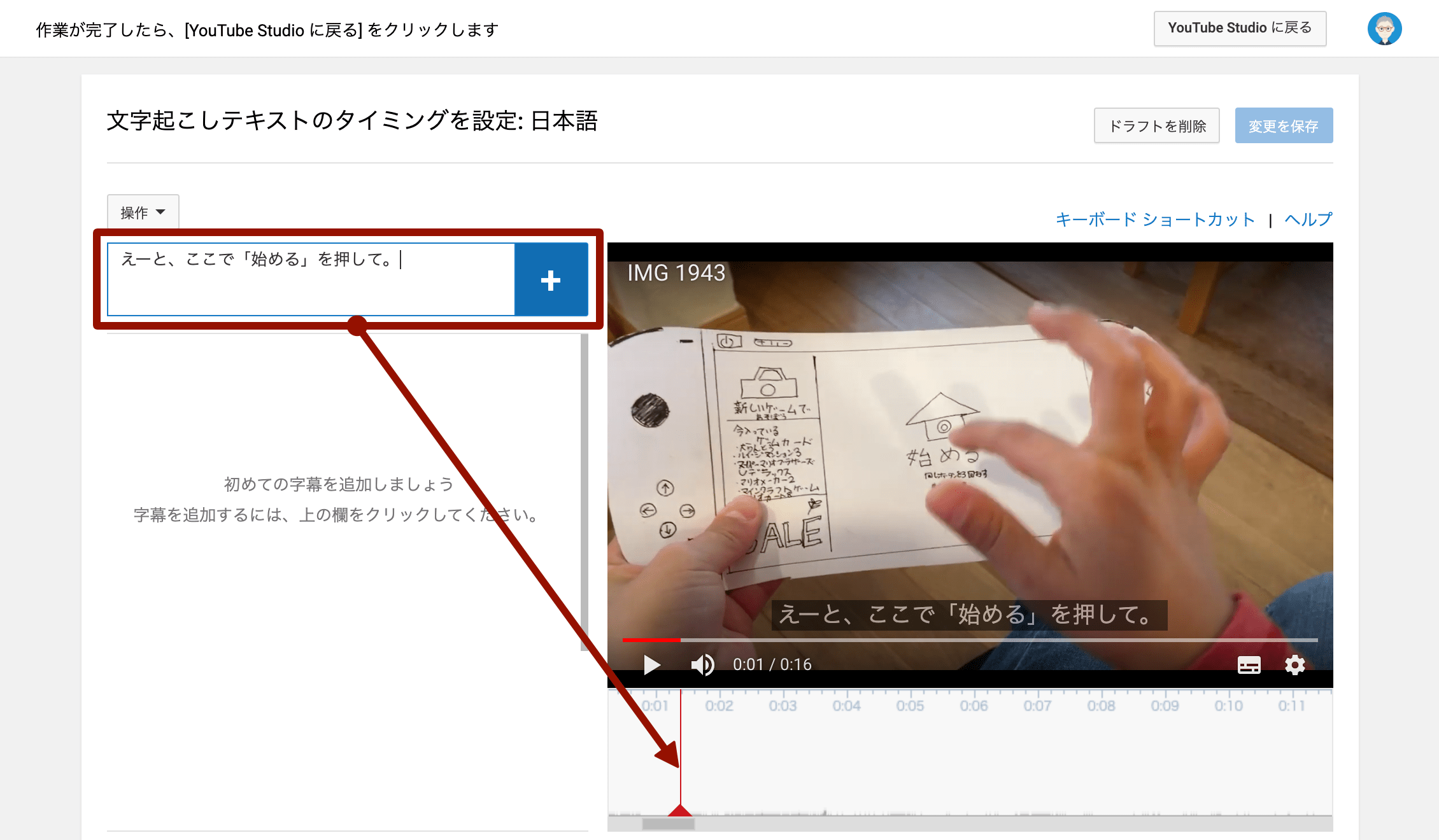
文字起こしをしたテキストを自動的に同期させる
音声情報の文字起こし (タイムコードを含まない、発話内容のみを記述したテキスト) が既に用意されているのであれば、「文字起こしと自動同期」機能を使うとよいでしょう。YouTube 管理画面 (YouTube Studio) に文字起こしのテキストを入力すると、YouTube 側のシステムが自動的にタイムコードの処理をしてくれて、動画再生に同期したクローズドキャプションを付加してくれる、というものです。
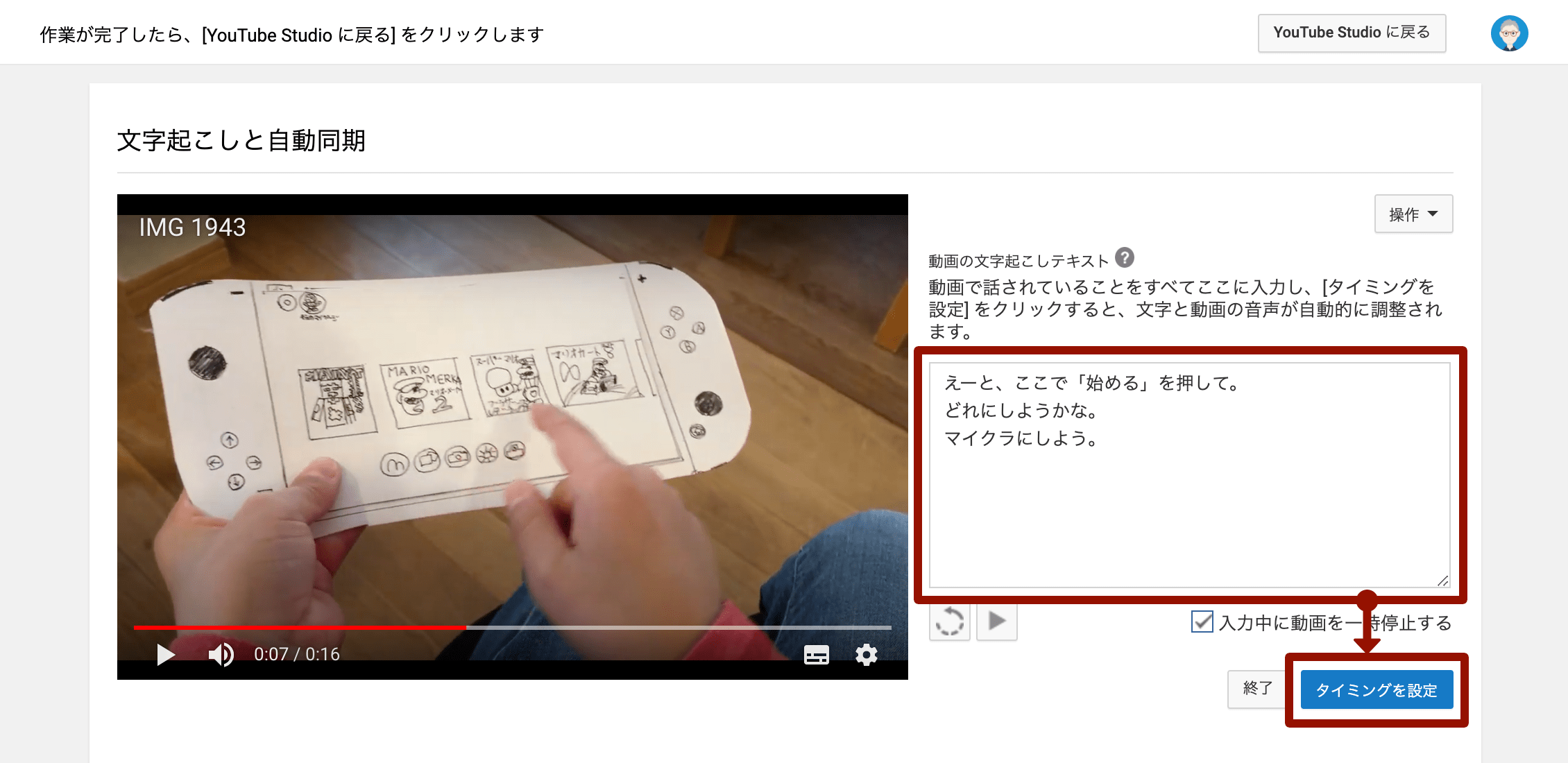
実際にこの「文字起こしと自動同期」機能を使ってみた例が、以下の動画です。字幕が出るタイミングは、YouTube による自動処理の出力結果をそのまま使用していますが、特に問題ないと言えるでしょう。
自動処理の過程で、文字起こしテキストの中にあった約物が消えてしまう、という現象が若干見られたりもしましたが、そのあたりの編集やタイミングの微調整などは、YouTube 管理画面 (YouTube Studio) で簡単にできます。何よりタイムコードを含めたテキスト (.srt や .sbv など) をわざわざ用意しなくて済むというのは、とても楽です。
自動的にキャプションを生成する
さらに YouTube では、音声認識技術を利用して自動的にキャプションを生成することもできます。キャプションをゼロから書き起こす必要がなく、とりあえず音声認識でキャプションを自動生成しておき、そのあと、文面やタイミングを微調整する...といったワークフローも可能です。詳細は YouTube ヘルプの「自動字幕起こし機能を使用する」をご参照ください。